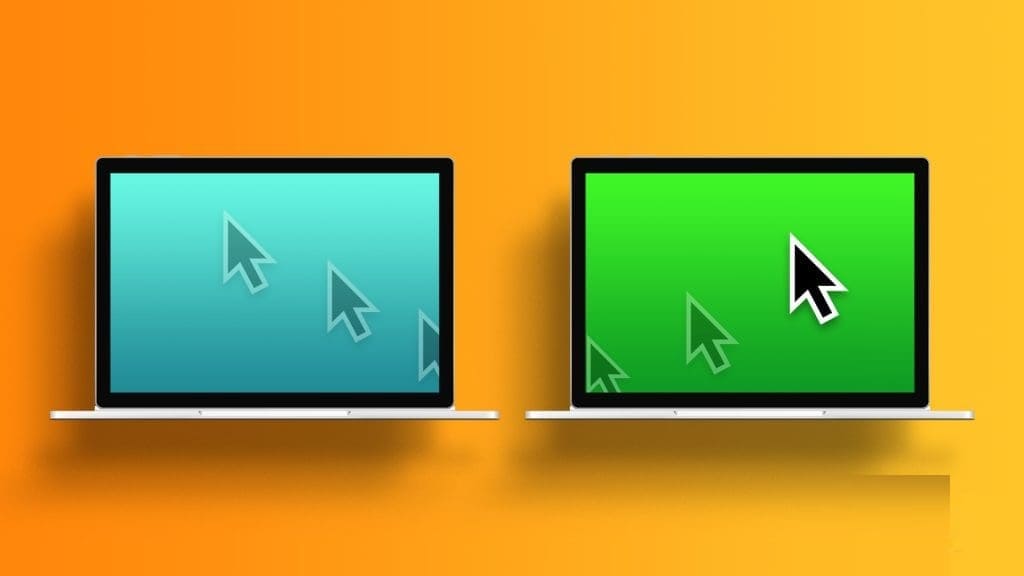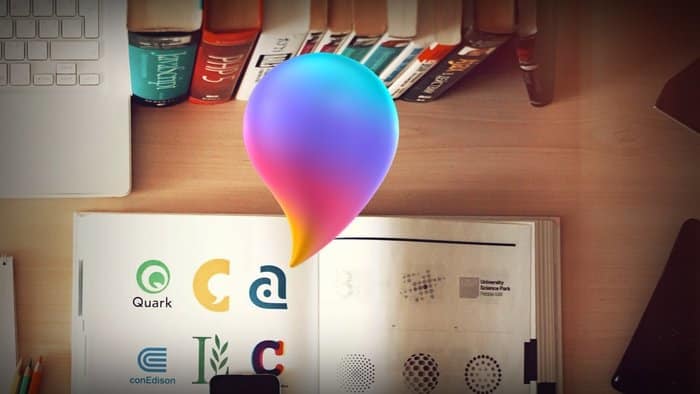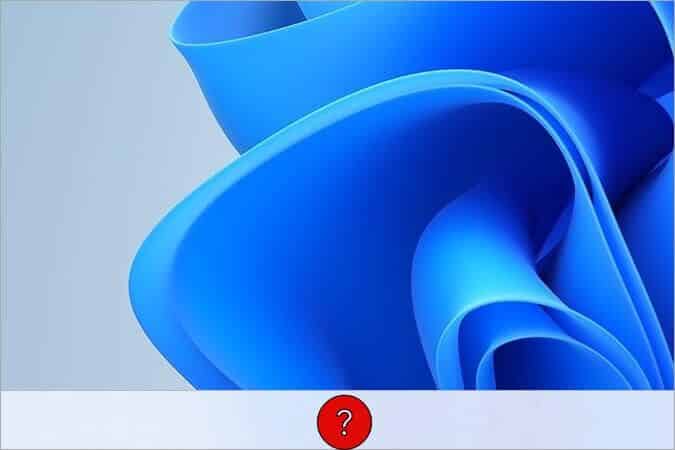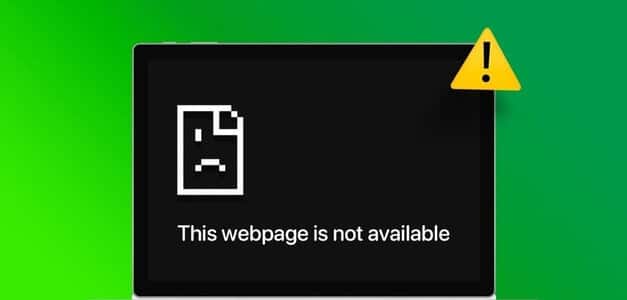Windows 11 为您提供了几种不同的笔记本电脑电源模式。 允许您在这些模式之间切换 提高玩游戏时的性能 ,在您远离电源插座时延长电池寿命,或平衡两者。 在任何情况下,您都可以更改 Windows 11 笔记本电脑的电源模式以获得最佳体验。 Windows 11 不提供用于通过笔记本电脑任务栏的电池图标更改电源模式的电源滑块。 但是,当然,还有其他方法可以更改 Windows 11 的电源模式。在这篇文章中,我们将介绍在 Windows 3 中更改电源模式的 11 种最佳方法。让我们开始吧。
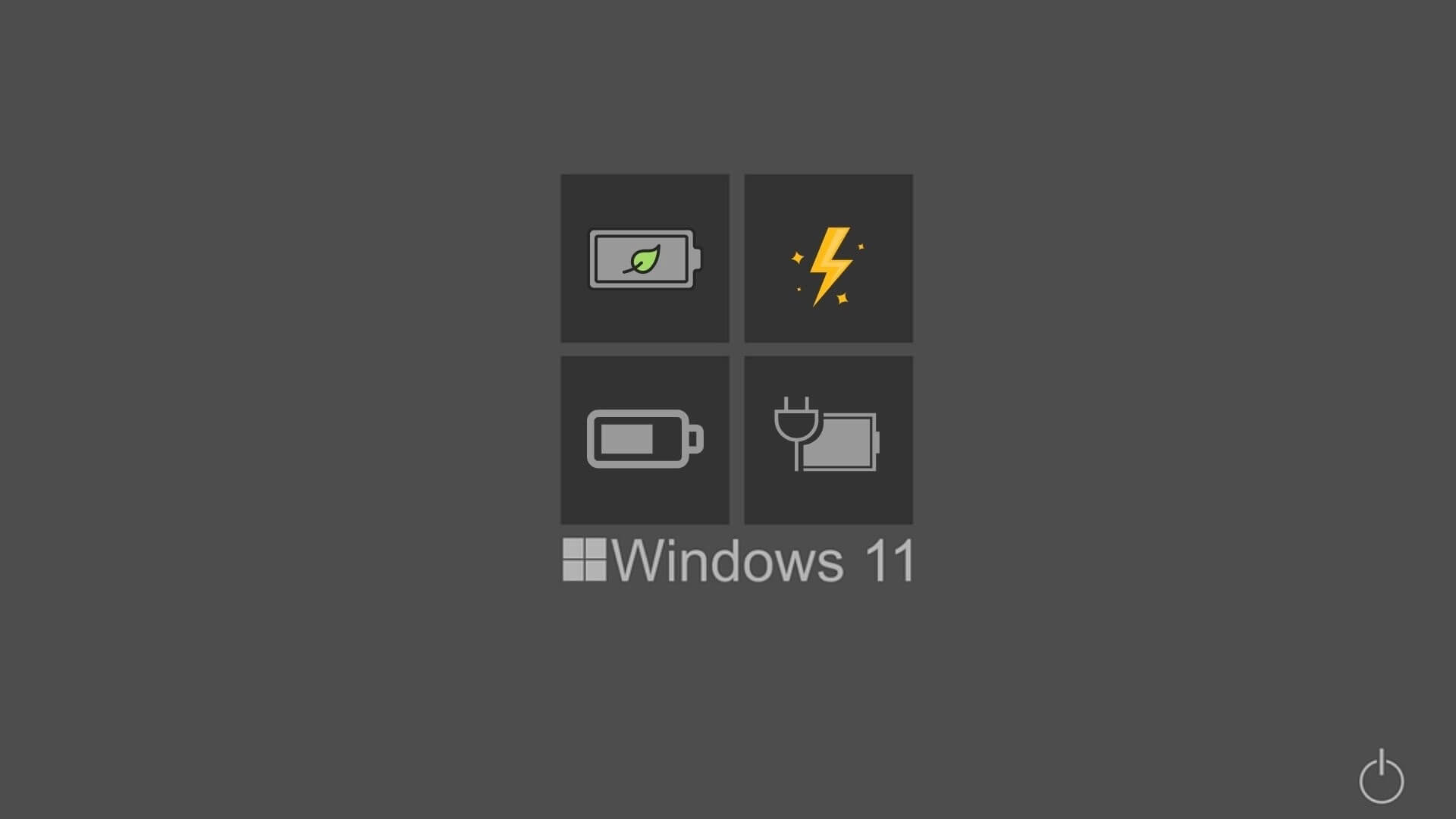
1.使用应用程序设置
我们将从最简单的方法开始。 您可以按照以下步骤使用该应用程序 Windows 11 上的设置 在不同的电源模式之间切换。
步骤1: 点击 Windows 键 + X 并选择 设定值 منالقائمةالناتجة。
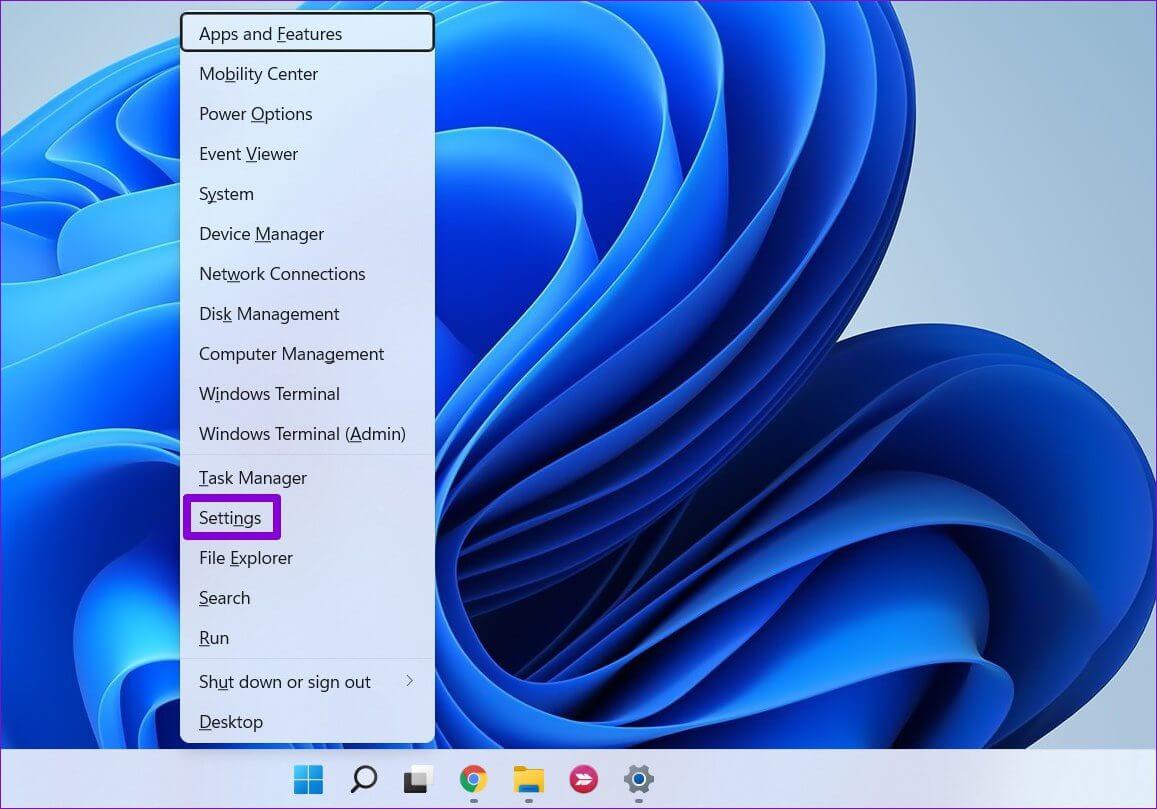
步骤2: 在选项卡中 系统 اانتقلإلى 电源和电池.
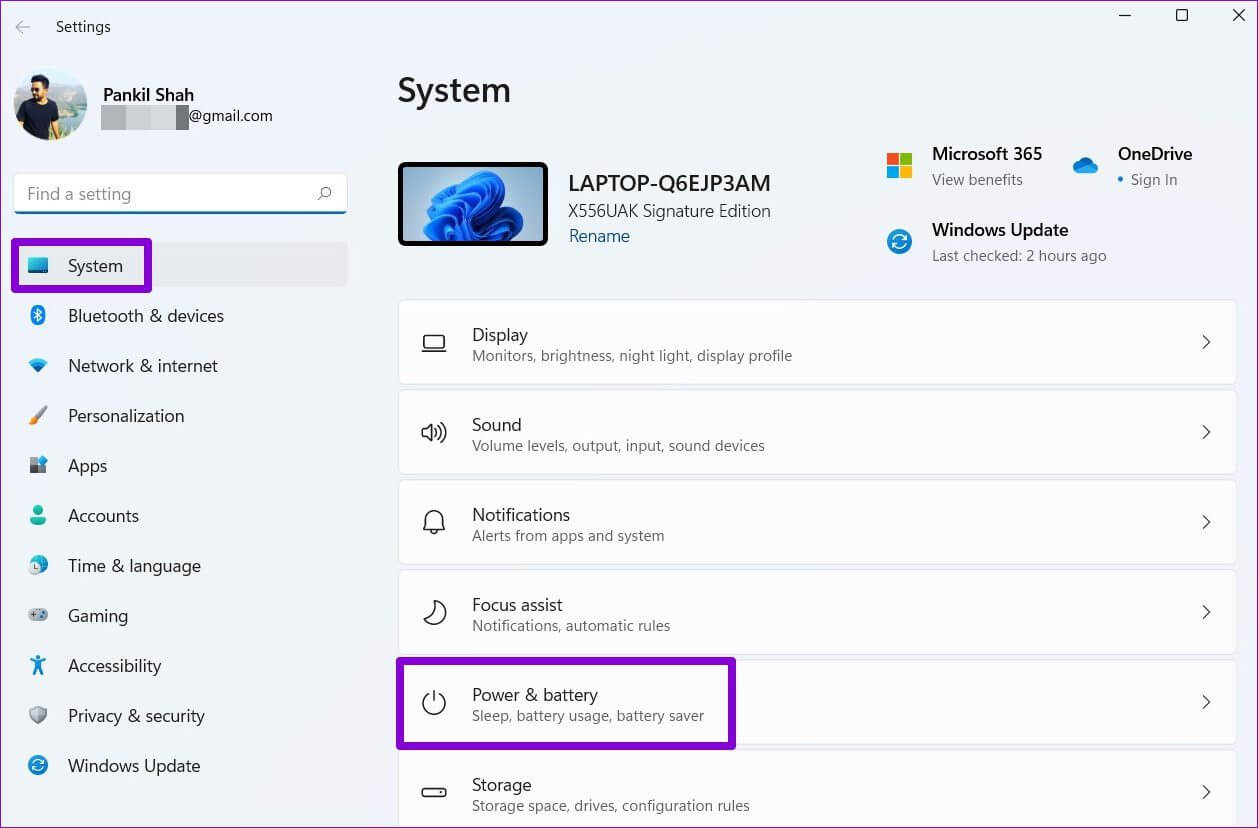
意见3: 使用电源模式旁边的下拉菜单在三种模式之间切换 - 平衡、最佳能效、最佳性能.
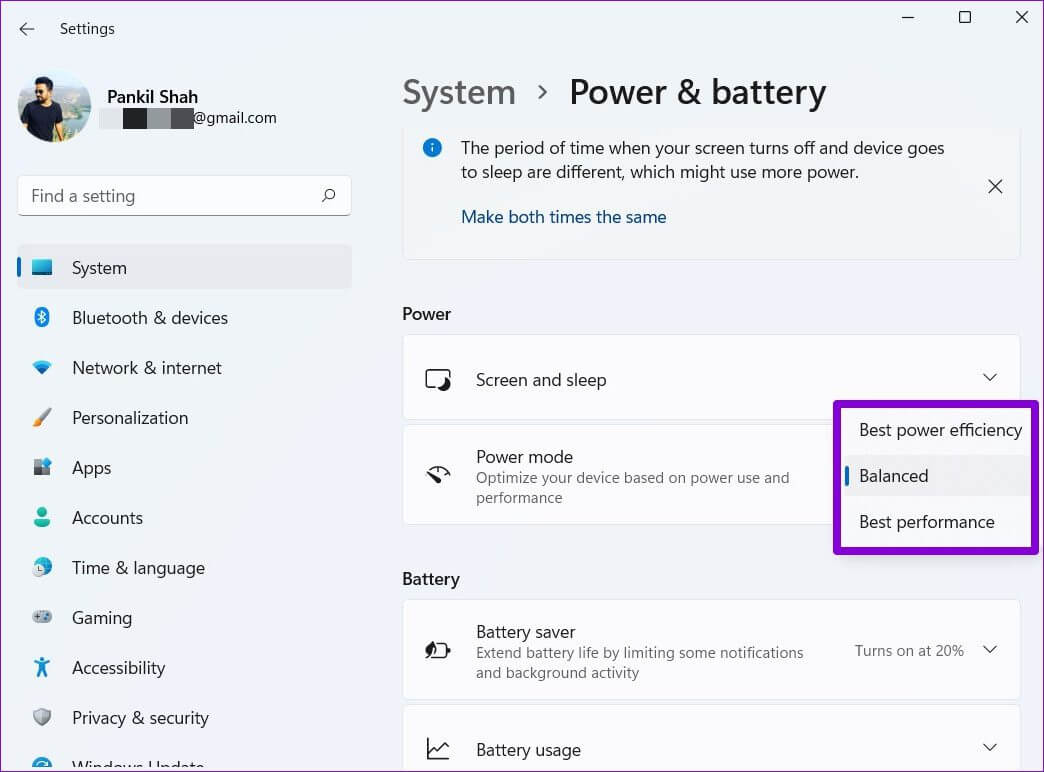
默认情况下,您的计算机设置为平衡电源模式,但您可以将其更改为最佳性能或最佳能源效率,以分别优先考虑性能或电池寿命。
此外,还可以修改 屏幕和睡眠设置 从这里确定在计算机处于非活动状态时关闭屏幕或进入睡眠状态之前 Windows 应等待多长时间。

2.使用控制面板
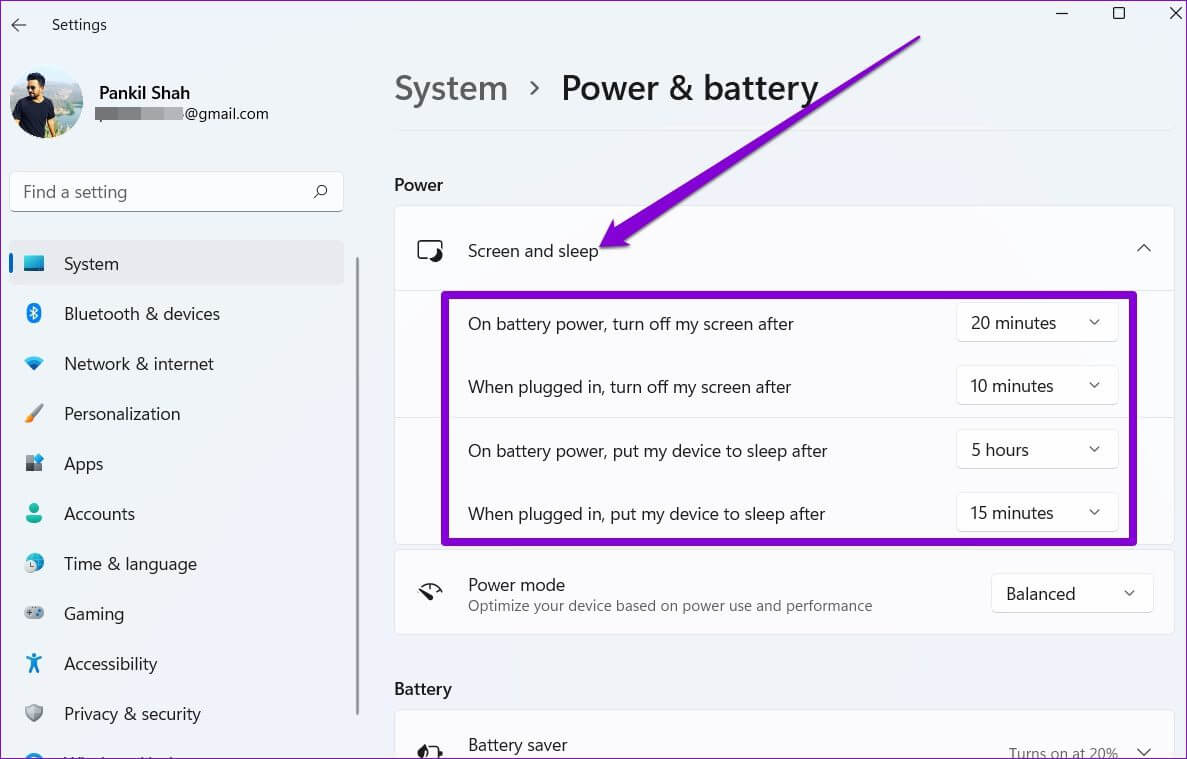
使用控制面板是对计算机进行更改的过时方法。 此外,它为您提供了比 Windows 上的“设置”应用程序更多的选项。
步骤1: 点击 搜索图标 在 任务栏。 اكتبفي 控制板 然后按 输入。
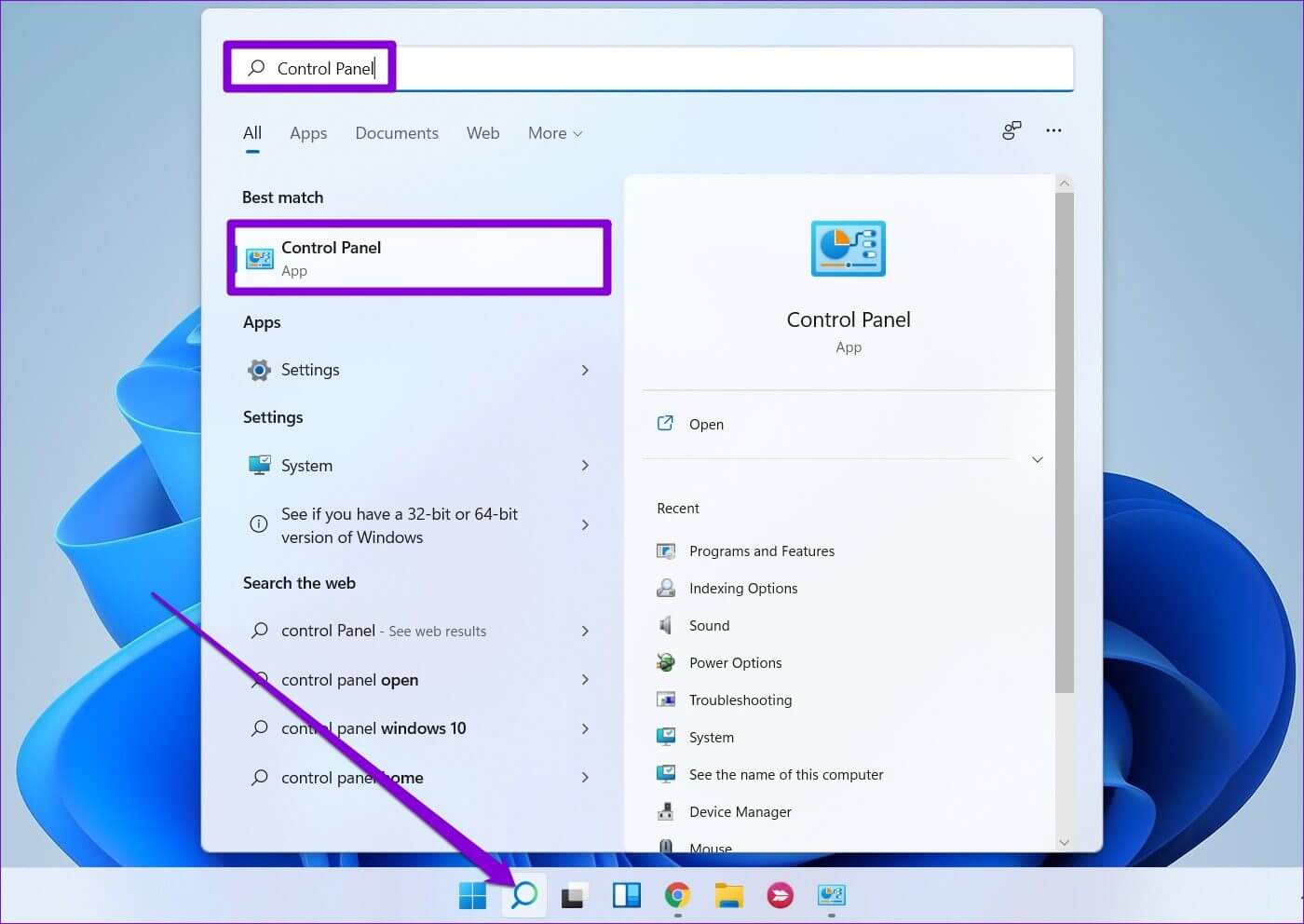
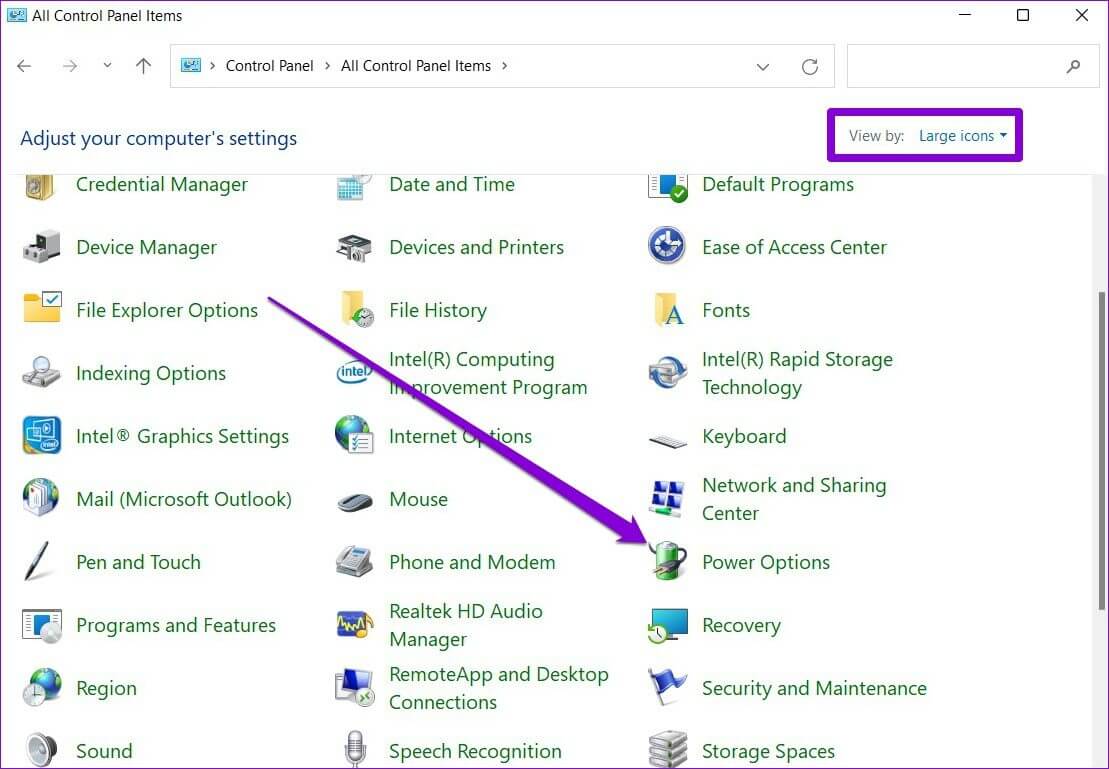
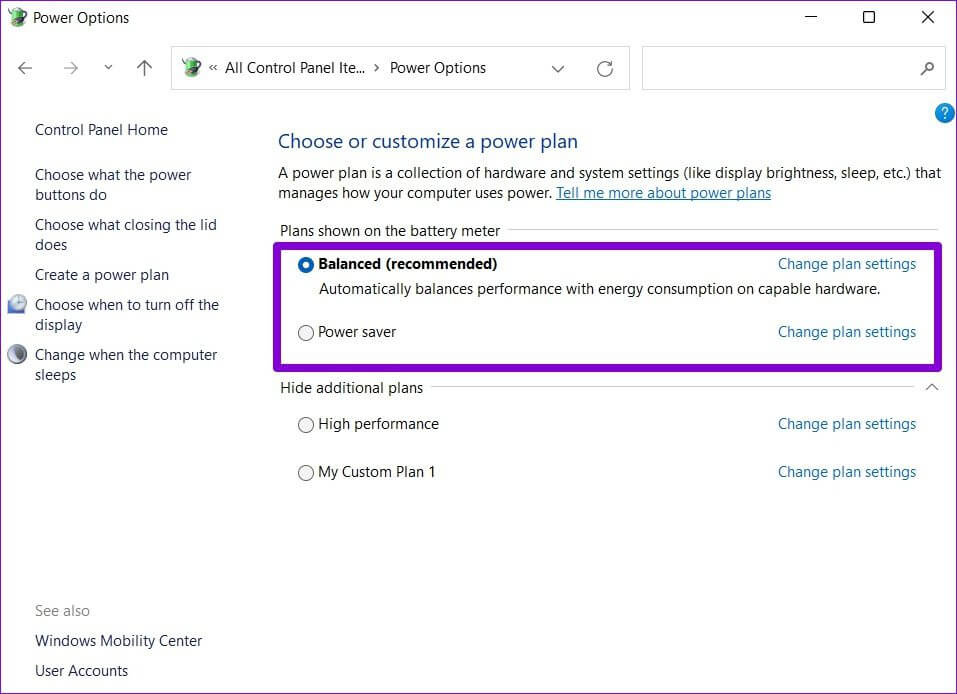
步骤1: 点击 تغييرإعداداتالخطة.
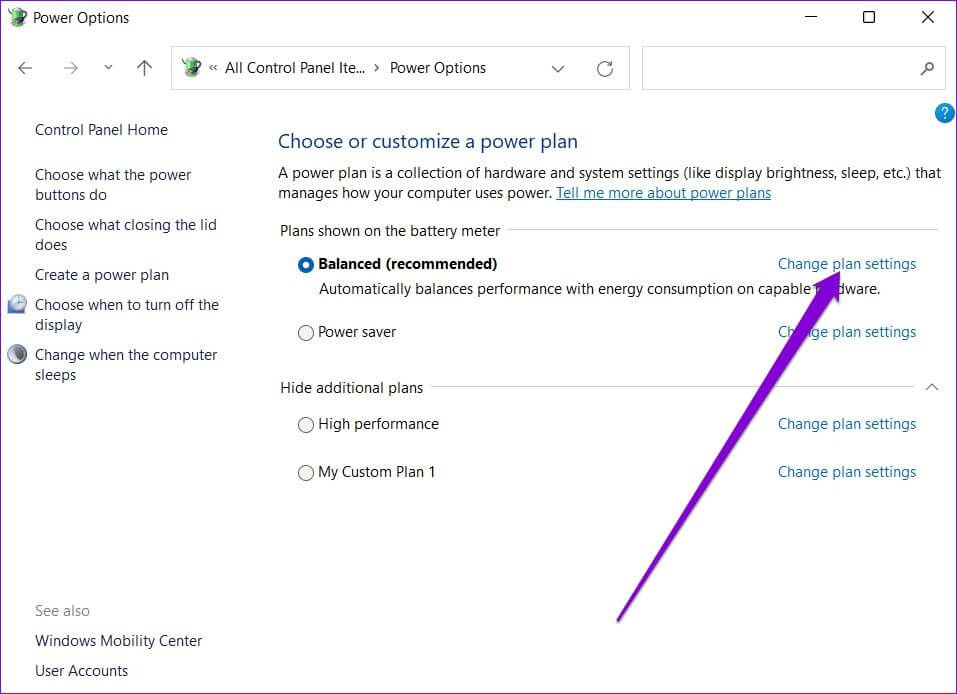
步骤2: 编辑 屏幕和睡眠设置 从这里。 此外,您可以点击 更改设置 先进能源 对您的计划进行一些额外的更改。
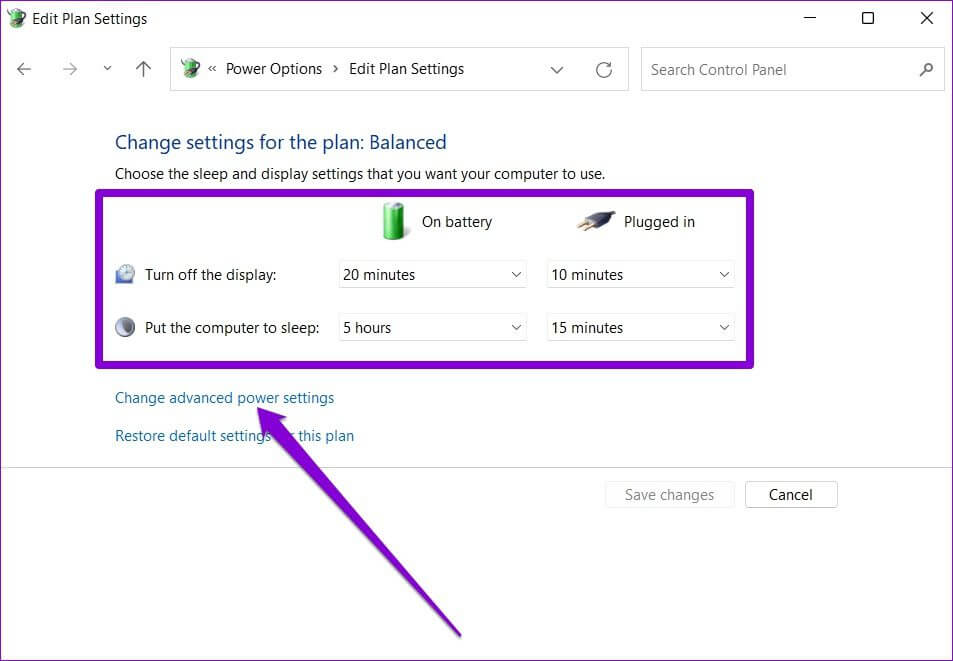


3. 使用命令提示符
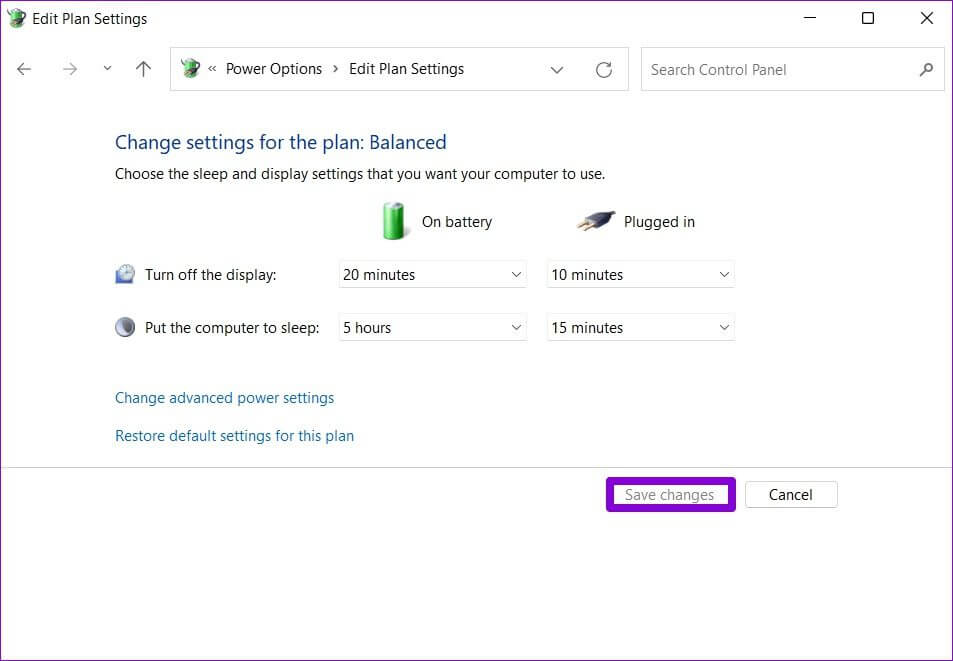
除了上述之外,您还可以使用 Windows 11 上的命令提示符连接您的 PC 并更改其电源设置。 继续阅读以了解如何做到这一点。
步骤1: 打开菜单 开始 , 并键入 CMD ,然后按 输入。
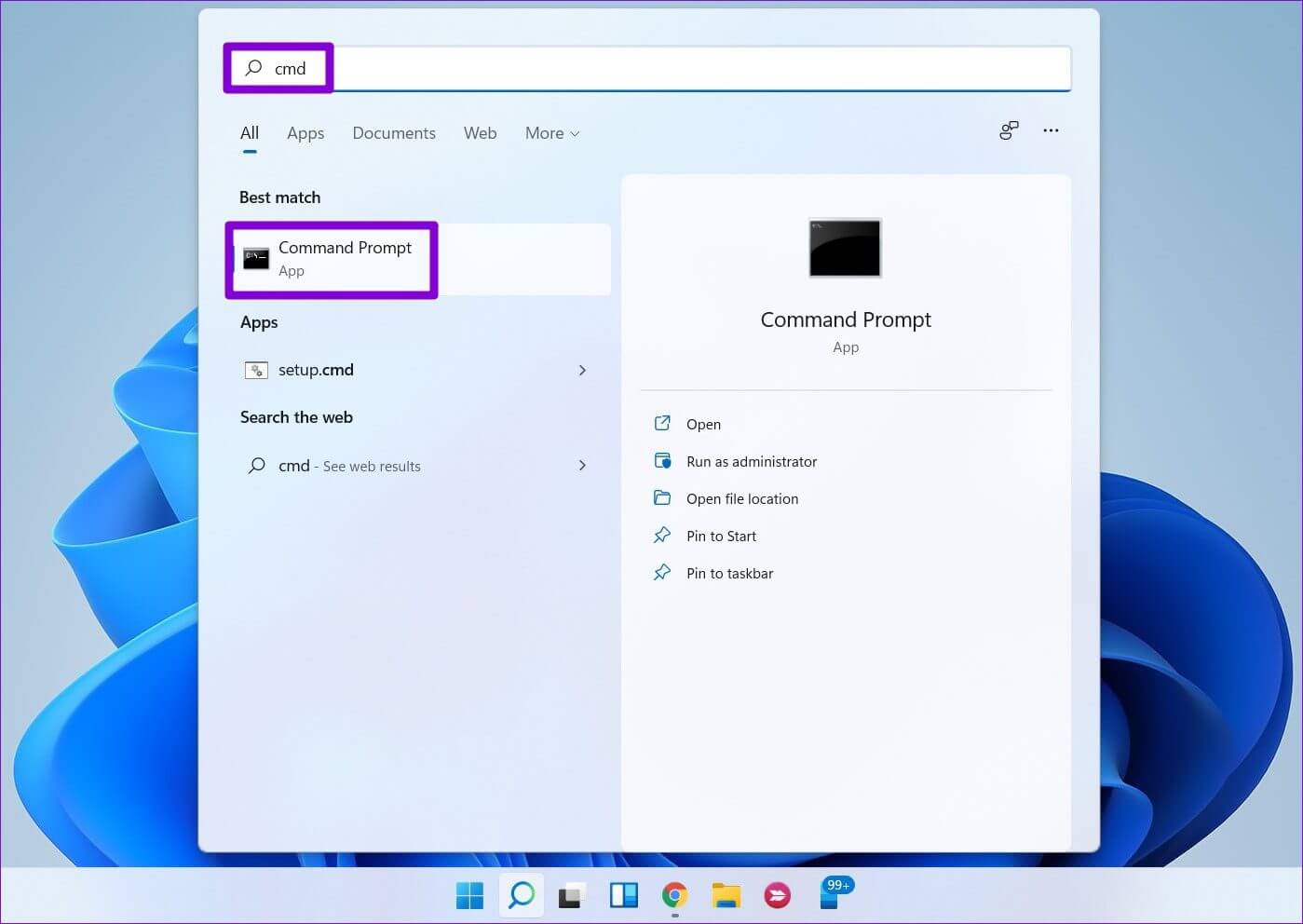
步骤2: 在 控制单元 ,键入下面给出的命令并按 输入 查看 可用电源计划列表.
powercfg /列表
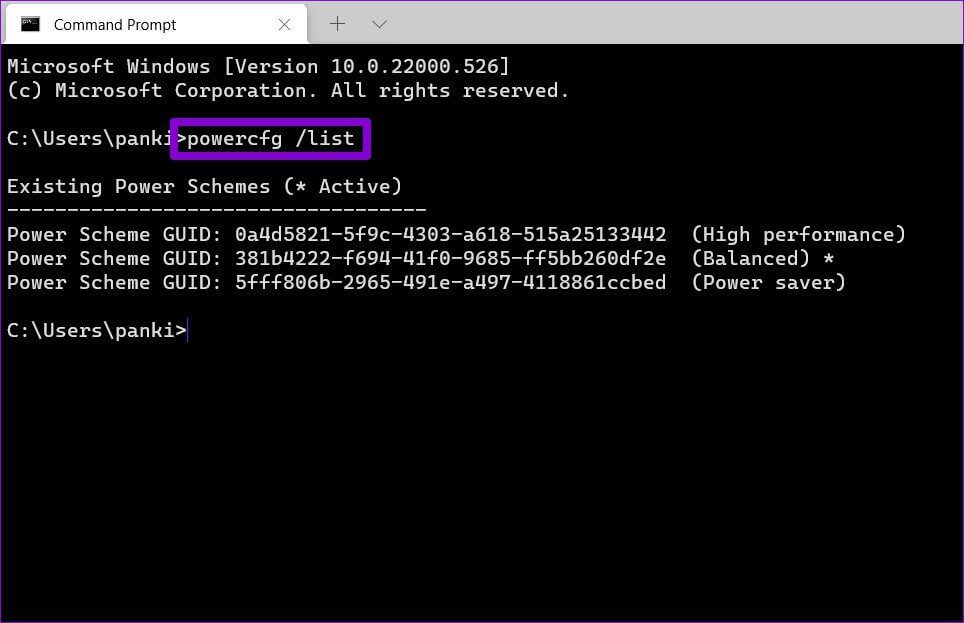
星号表示 (*) 计划名称旁边的表示当前活动的计划。 计划旁边的 GUID 号是您可以用来在不同模式之间切换的唯一标识符代码。 记下您要使用的计划的 GUID 号。
意见3: 要更改电源模式,请打开 下一个命令.
powercfg /setactive GUID
英语 GUID 在上面的命令中使用前面提到的实际唯一标识符令牌。
例如,输入 下一个命令 切换到更高性能的计划,包括 GUID 值。
powercfg /setactive 0a4d5821-5f9c-4303-a618-515a25133442
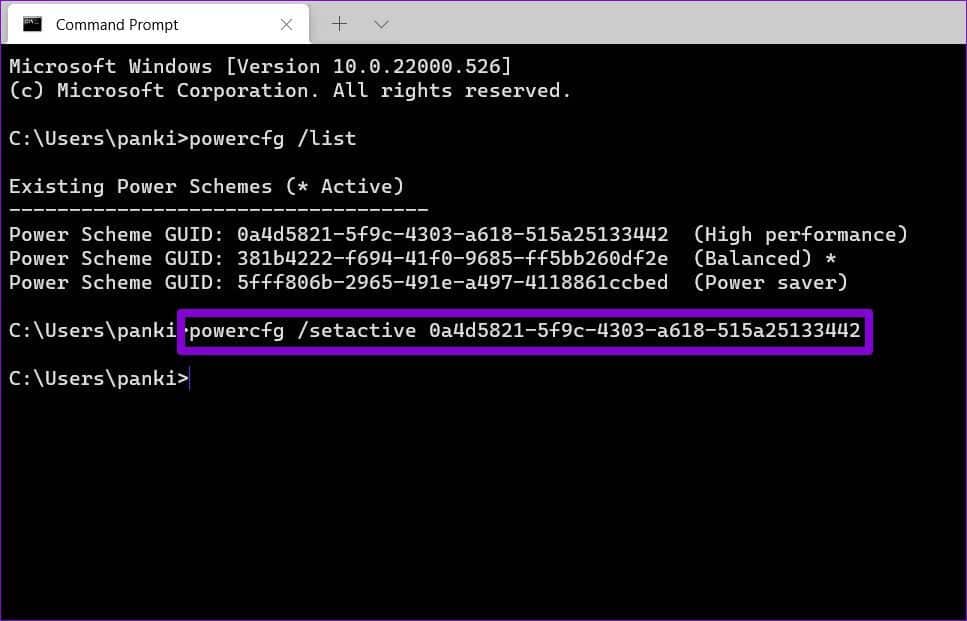
重要的是要注意,一旦你改变 وضعالطاقة إلى 高性能或节能 要么通过 控制面板或命令提示符 您将无法通过以下方式更改设置 تطبيقالإعدادات.
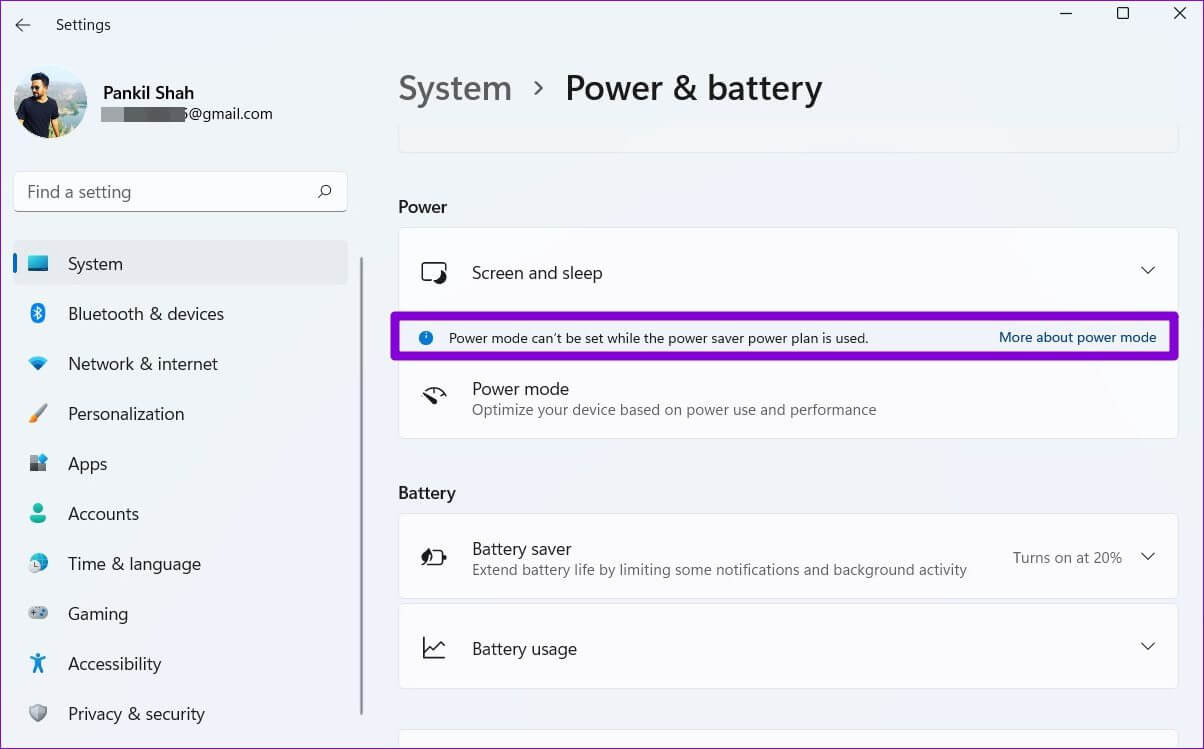
奖励:如何在 WINDOWS 11 上创建自定义电源计划
虽然 Windows 11 已经为您提供了三种不同的电源计划,但您还可以创建自定义电源计划以满足您的需求。 这是如何做。
步骤1: 点击 Windows + R 呸呸 运行 . 对话框 , 并键入 控制 ثماضغطعلى 输入。
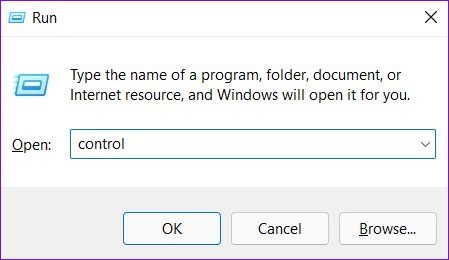
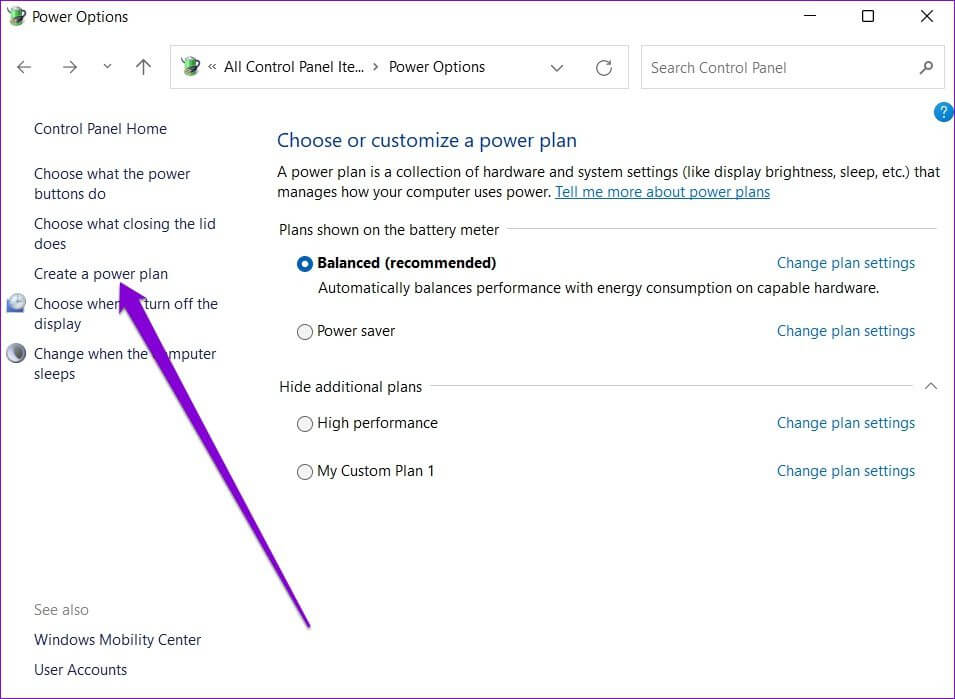
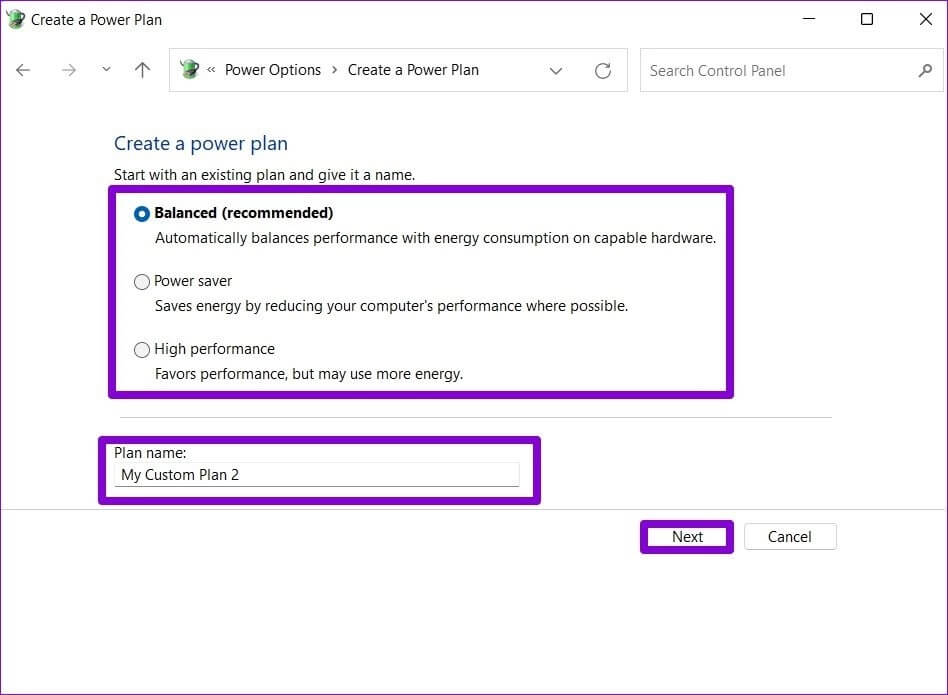
步骤4: 选择 计划首选的睡眠和显示设置 然后按 建造。
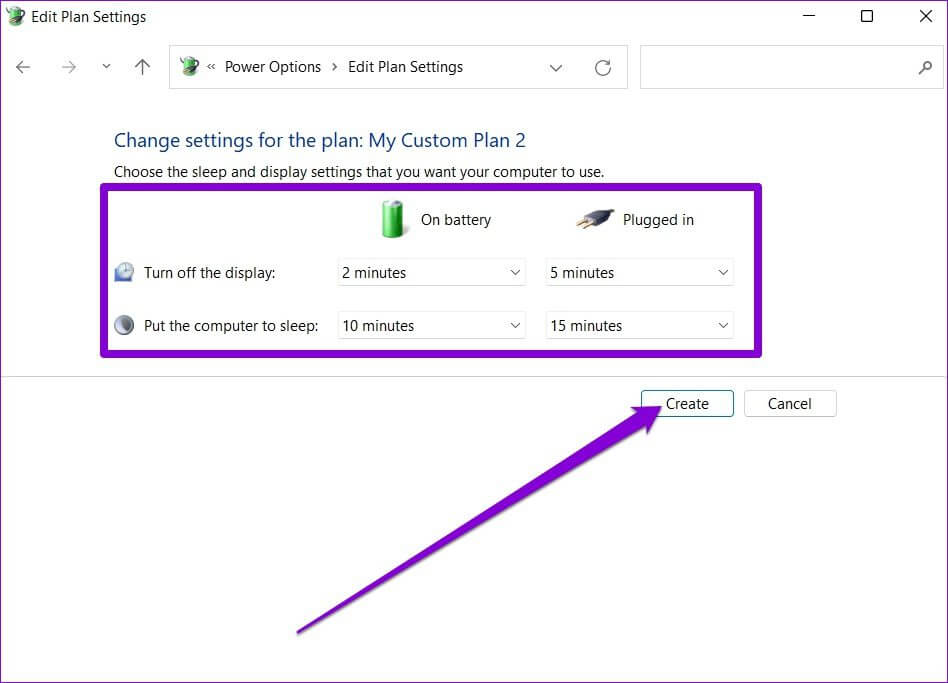
步骤5: 创建后,单击 تغييرإعداداتالخطة 定制 电源计划 您自己的或访问 高级电源设置.
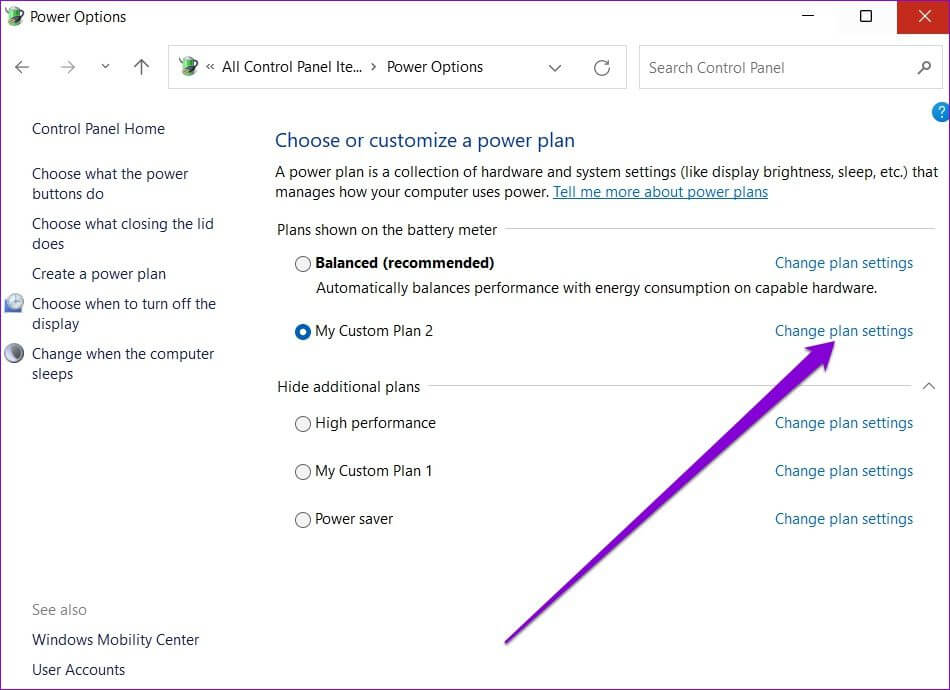
如果您稍后改变主意,您可以在切换到其他计划后随时删除您的自定义计划。

适合各种情况的方法
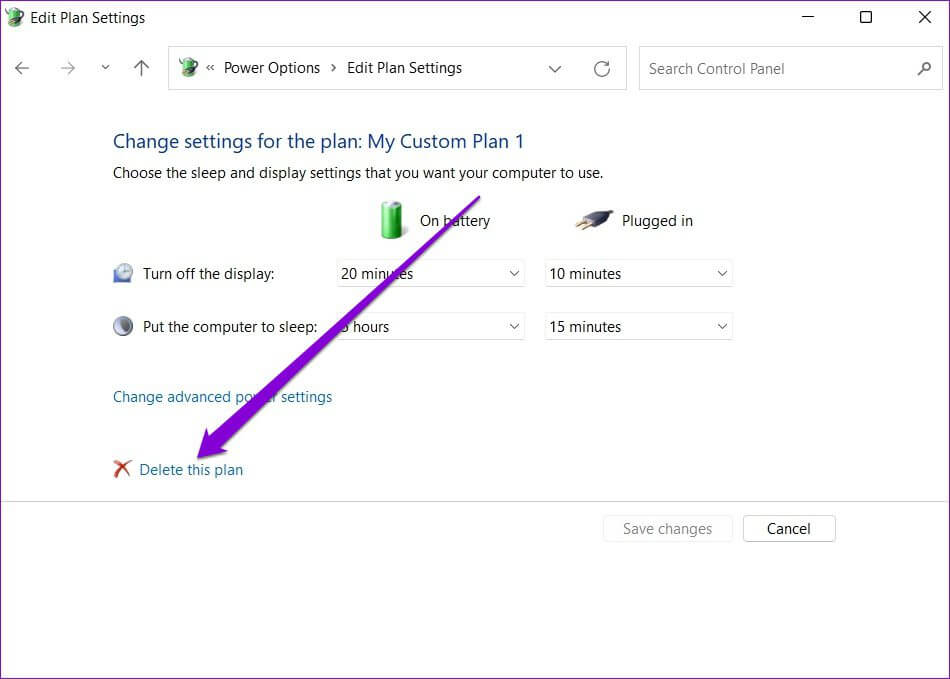
针对不同情况制定不同的电源计划有助于从计算机获得所需的输出。 您可以选择您喜欢的电源模式来优先考虑性能、电池寿命或两者的最佳。 如果没有,创建自定义电源计划也不困难。